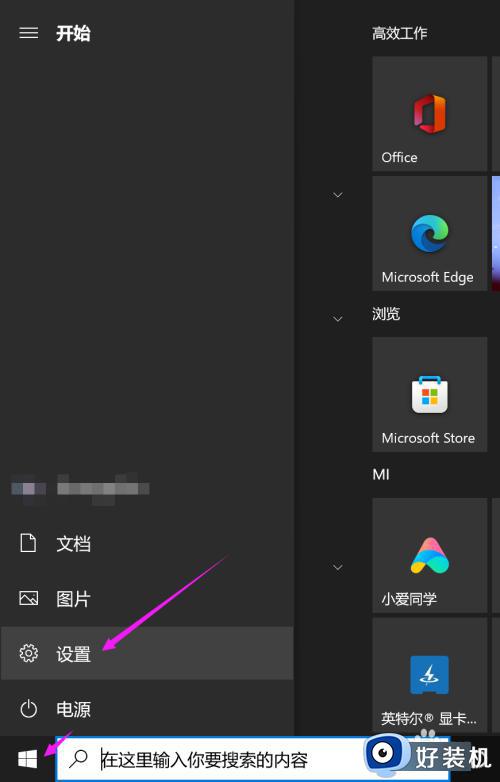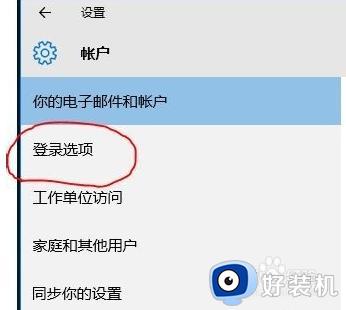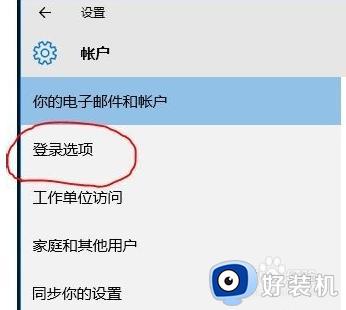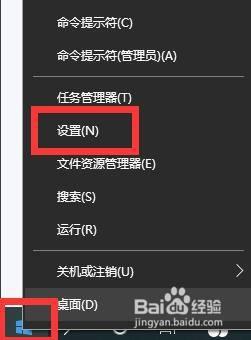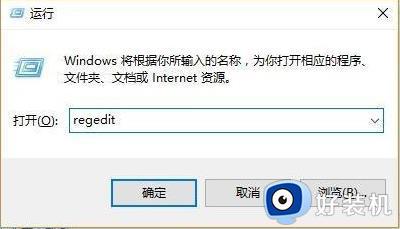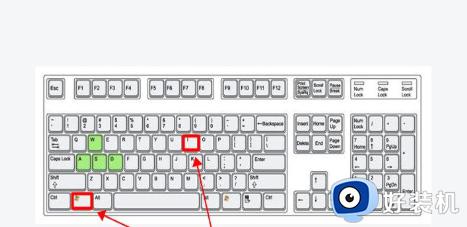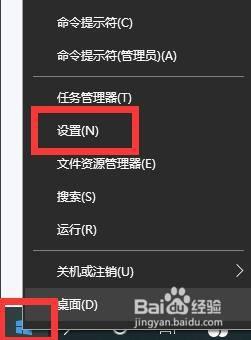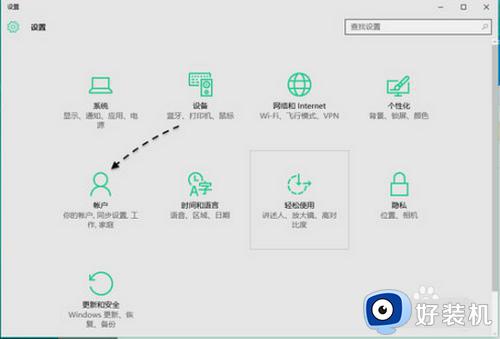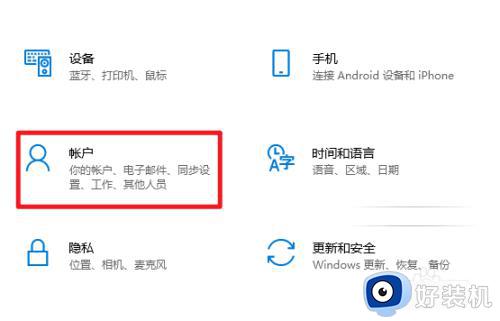win10修改pin码设置的详细步骤 win10怎么修改pin码设置
时间:2023-08-03 14:55:47作者:zheng
我们可以在win10电脑的登录选项中设置pin码,在有pin码的情况下能够修改pin码设置,而如果没有pin码也可以添加电脑的pin码,但是有很多用户不知道该如何修改win10电脑的pin码,今天小编就教大家win10修改pin码设置的详细步骤,如果你刚好遇到这个问题,跟着小编一起来操作吧。
推荐下载:Windows10系统
方法如下:
1、点击帐户选项
在Windows设置内点击帐户选项。
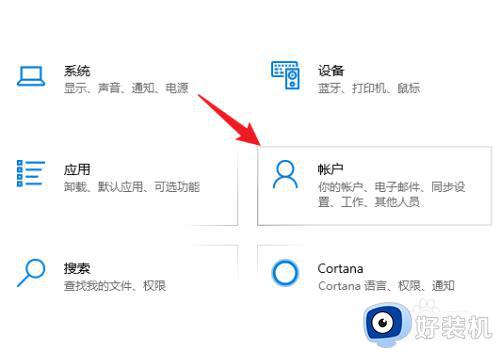
2、点击登录选项
选择左侧的登录选项。
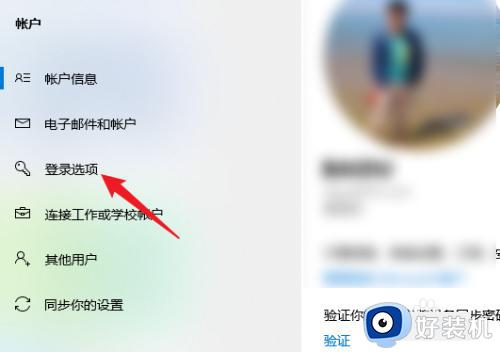
3、点击添加
选择PIN码下方的添加选项。
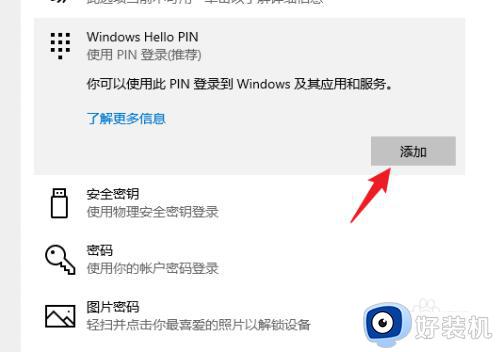
4、设置PIN码
设置PIN码后点击确定即可。

以上就是关于win11修改pin码设置的详细步骤的全部内容,还有不懂得用户就可以根据小编的方法来操作吧,希望能够帮助到大家。